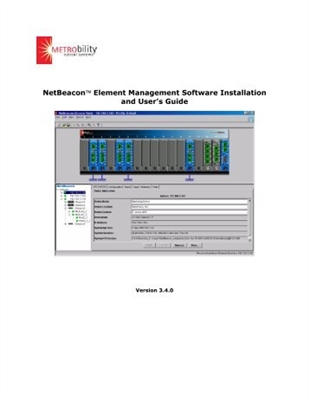Əməliyyat sistemi proqramla işləmək və qarşılıqlı əlaqə yaratmaq üçün istifadə olunan bir mühitdir. Ancaq hər cür tətbiqetmədən əvvəl, onlar quraşdırılmalıdır. Əksər istifadəçilər üçün bu çətin olmayacaq, ancaq son zamanlar kompüterlə tanış olmağa başlayanlar üçün bu proses problem yarada bilər. Məqalədə proqramları kompüterə quraşdırmaq üçün addım-addım təlimat veriləcək, tətbiqlər və sürücülərin avtomatik quraşdırılması üçün həllər də təklif ediləcəkdir.
Tətbiqləri kompüterə quraşdırmaq
Bir proqram və ya oyun qurmaq üçün quraşdırıcını və ya deyildiyi kimi quraşdırıcını istifadə edin. Quraşdırma diskində ola bilər və ya İnternetdən yükləyə bilərsiniz. Proqramın quraşdırılması prosesini mərhələlərə bölmək olar, bu məqalədə ediləcəkdir. Ancaq təəssüf ki, quraşdırıcıdan asılı olaraq, bu addımlar fərqli ola bilər, bəziləri isə tamamilə olmaya bilər. Buna görə də, təlimatlara əməl edərək, heç bir pəncərəniz olmadığını görsəniz, davam edin.
Quraşdırıcının görünüşünün əhəmiyyətli dərəcədə dəyişə biləcəyini söyləmək lazımdır, lakin təlimatlar hər kəsə eyni dərəcədə tətbiq ediləcəkdir.
Addım 1: Quraşdırıcını işə salın
İstənilən quraşdırma tətbiqi quraşdırma sənədinin işə salınması ilə başlayır. Artıq qeyd edildiyi kimi, İnternetdən yükləyə bilərsiniz və ya artıq diskdə ola bilər (yerli və ya optik). Birinci halda, hər şey sadədir - içərisində qovluğu açmaq lazımdır "Kəşfiyyatçı"harada yüklədiyinizi və faylı iki dəfə vurun.
Qeyd: bəzi hallarda quraşdırma faylı administrator olaraq açılmalıdır, bunun üçün (RMB) üzərinə sağ vurun və eyni adda olan əşyanı seçin.
Quraşdırma bir diskdən ediləcəksə, əvvəlcə sürücüyə daxil edin və sonra bu addımları yerinə yetirin:
- Çalışın Tədqiqatçıtapşırıq çubuğundakı simgesini vuraraq.
- Yan çubuğunda vurun "Bu kompüter".
- Bölmədə "Cihazlar və sürücülər" sürücü simgesini sağa vurun və seçin "Açıq".
- Açılan qovluqda faylı iki dəfə vurun "Quraşdırma" - Bu tətbiqin quraşdırıcısıdır.
İnternetdən quraşdırma faylı deyil, bir ISO görüntüsünü yüklədiyiniz hallar var, bu halda onu quraşdırmalısınız. Bu, DAEMON Tools Lite və ya Alkohol 120% kimi xüsusi proqramlar istifadə edərək edilir. İndi görüntünün DAEMON Tools Lite-də quraşdırılması üçün təlimat verəcəyik:
- Proqramı işə salın.
- İşarəni vurun "Tez montaj"alt paneldə yerləşir.
- Görünən pəncərədə "Kəşfiyyatçı" tətbiqin ISO-görüntüsünün yerləşdiyi qovluğa gedin, seçin və vurun "Açıq".
- Quraşdırıcını işə salmaq üçün quraşdırılmış görüntüyə bir dəfə sol vurun.
Ətraflı məlumat:
DAEMON Tools Lite-də bir görüntüyü necə quraşdırmaq olar
Alkoqol 120% şəkli necə montaj etmək olar
Bundan sonra ekranda bir pəncərə görünəcəkdir. İstifadəçi Hesabına Nəzarətbasın lazımdır Bəli, proqramın zərərli kodu daşımadığına əminsinizsə.
Addım 2: dil seçimi
Bəzi hallarda bu addım atıla bilər, hamısı quraşdırıcıdan asılıdır. Quraşdırıcının dilini seçməyiniz lazım olan açılan siyahı ilə bir pəncərəni görəcəksiniz. Bəzi hallarda siyahı rus dilində görünməməlidir, sonra İngilis dilini seçin və basın OK. Daha sonra mətndə quraşdırıcının iki lokalizasiyasının nümunələri veriləcəkdir.
Addım 3: proqramla tanış olmaq
Dil seçdikdən sonra, quraşdırıcının ilk pəncərəsi ekranda görünəcəkdir. Kompüterdə quraşdırılacaq məhsulu təsvir edir, quraşdırma tövsiyələrini verəcək və sonrakı işləri təklif edəcəkdir. Seçimlərdən yalnız iki düymə var, vurmaq lazımdır "Sonrakı"/"Sonrakı".
Addım 4: Quraşdırma növünü seçin
Bu mərhələ bütün quraşdırıcılarda mövcud deyil. Tətbiqi birbaşa quraşdırmağa davam etməzdən əvvəl onun növünü seçməlisiniz. Tez-tez bu vəziyyətdə quraşdırıcının iki düyməsi var Özelleştirin/"Özəlləşdirmə" və Quraşdırın/"Quraşdır". Quraşdırma üçün düyməni seçdikdən sonra, sonrakı bütün addımlar, on ikinciyə qədər atlanacaqdır. Ancaq quraşdırıcının qabaqcıl quruluşunu seçdikdən sonra, tətbiqi sənədlərinin kopyalanacağı qovluq seçimindən başlayaraq əlavə proqram seçimi ilə bitən bir çox parametrləri müstəqil olaraq təyin etmək imkanı veriləcəkdir.
Addım 5: Lisenziya müqaviləsini qəbul edin
Quraşdırıcının quraşdırılması ilə davam etməzdən əvvəl lisenziya müqaviləsini əvvəlcə onunla tanış edərək qəbul etməlisiniz. Əks təqdirdə tətbiqi quraşdırmağa davam edə bilməzsiniz. Müxtəlif quraşdırıcılarda bu hərəkət müxtəlif yollarla həyata keçirilir. Bəzilərində sadəcə vurun "Sonrakı"/"Sonrakı", və başqalarında, bundan əvvəl açarın vəziyyətinə qoymaq lazımdır "Razılaşmanın şərtlərini qəbul edirəm"/"Lisenziya Sazişindəki şərtləri qəbul edirəm" ya da məzmuna bənzər bir şey.
Addım 6: Quraşdırma üçün bir qovluq seçilməsi
Bu addım hər quraşdırıcının məcburidir. Tətbiqin müvafiq sahədə quraşdırılacağı qovluğa gedən yolu göstərməlisiniz. Və bunu iki fərqli şəkildə edə bilərsiniz. Birincisi, yolu əl ilə daxil etmək, ikincisi düyməni basmaqdır "Baxış"/"Gözdən keçirin" içinə qoyun "Kəşfiyyatçı". Standart quraşdırma qovluğunu da tərk edə bilərsiniz, bu halda proqram diskdə yerləşəcəkdir "C" qovluqda "Proqram Faylları". Bütün tədbirlər başa çatdıqdan sonra düyməni basmaq lazımdır "Sonrakı"/"Sonrakı".
Qeyd: bəzi tətbiqlərin düzgün işləməsi üçün son qovluğa gedən yolda rus hərflərinin olmaması lazımdır, yəni bütün qovluqlarda ingilis dilində yazılmış bir ad olmalıdır.
Addım 7: Başlat Menyu qovluğunu seçmək
Dərhal demək lazımdır ki, bu mərhələ bəzən əvvəlki ilə birləşdirilir.
Praktik olaraq öz aralarında fərqlənmirlər. Menyuda yerləşəcək qovluğun adını göstərməlisiniz Başlayıntətbiqə başlaya biləcəyiniz yerdən. Sonuncu dəfə olduğu kimi, müvafiq sütundakı ad dəyişdirərək adınızı özünüz daxil edə bilərsiniz və ya vurun "Baxış"/"Gözdən keçirin" və vasitəsilə qeyd Tədqiqatçı. Adı daxil olduqdan sonra düyməni basın "Sonrakı"/"Sonrakı".
Müvafiq maddənin yanındakı qutuyu işarələyərək bu qovluğu yaratmaqdan imtina edə bilərsiniz.
Addım 8: Komponent seçimi
Bir çox komponenti ehtiva edən proqramları quraşdırarkən onlardan seçilməyiniz istənəcəkdir. Bu zaman bir siyahı görəcəksiniz. Elementlərdən birinin adını tıklayaraq, bunun nədən məsul olduğunu anlamaq üçün təsvirini görə bilərsiniz. Yalnız nə etmək lazımdır, quraşdırmaq istədiyiniz komponentlərin yanındakı qutuları yoxlayın. Bu və ya digər maddənin nəyin cavabdeh olduğunu tam olaraq bilmirsinizsə, hər şeyi olduğu kimi buraxın və vurun "Sonrakı"/"Sonrakı", cari olaraq, optimal konfiqurasiya artıq seçilmişdir.
Addım 9: Fayl birliklərinin seçilməsi
Quraşdırdığınız proqram müxtəlif uzantıların faylları ilə qarşılıqlı əlaqədə olarsa, onda LMB-ni iki dəfə tıklayaraq quraşdırılmış proqramda başlanacaq fayl formatlarını seçmək istənir. Əvvəlki addımda olduğu kimi, siyahıdakı əşyaların yanında bir işarə qoymalı və vurmalısınız "Sonrakı"/"Sonrakı".
Addım 10: Qısayol yaradın
Bu addımda, onu işə salmaq üçün lazım olan tətbiq qısayollarını tapa bilərsiniz. Ümumiyyətlə yerləşdirilə bilər "Masaüstü" və menyuda Başlayın. Nə etməli olduğunuzun hamısı müvafiq maddələri yoxlayın və vurun "Sonrakı"/"Sonrakı".
Addım 11: əlavə proqram təminatı quraşdırmaq
Dərhal söyləməyə dəyər ki, bu addım həm sonra, həm də əvvəllər ola bilər. Bu, əlavə proqram təmin etməyiniz istənir. Çox vaxt bu sənədsiz tətbiqlərdə olur. Hər halda, təklif olunan fürsəti rədd etmək tövsiyə olunur, çünki özləri tərəfindən onlar faydasızdır və yalnız kompüteri bağlayır və bəzi hallarda viruslar bu şəkildə yayılır. Bunu etmək üçün bütün elementləri işarələməyin və vurun "Sonrakı"/"Sonrakı".
Addım 12: hesabatı nəzərdən keçirin
Quraşdırıcının qurulması demək olar ki, edilir. İndi əvvəllər etdiyiniz bütün hərəkətlər barədə bir hesabat görəcəksiniz. Bu addımda göstərilən məlumatları iki dəfə yoxlamaq lazımdır və uyğunsuzluq olduqda tıklayın "Geri"/"Geri"parametrləri dəyişdirmək üçün. Hər şey göstərdiyiniz kimi olsa, vurun Quraşdırın/"Quraşdır".
Addım 13: Tətbiqin quraşdırılması prosesi
İndi qarşınızda, proqramı əvvəlcədən göstərilən qovluğa quraşdırmanın tərəqqisini göstərən bir zolaq var. Etməyiniz lazım olan şey tamamilə yaşıllıqla doldurulana qədər gözləyin. Yeri gəlmişkən, bu mərhələdə düyməni basa bilərsiniz Ləğv et/"Ləğv et"proqramı quraşdırmaq barədə fikrinizi dəyişdirirsinizsə.
Addım 14: Quraşdırma işini bitirin
Tətbiqin uğurlu quraşdırılması barədə məlumat veriləcək bir pəncərəni görəcəksiniz. Bir qayda olaraq, orada yalnız bir düymə aktivdir - Bitirin/"Bitir", tıkladıktan sonra quraşdırıcının pəncərəsi bağlanacaq və yeni quraşdırılmış proqramdan istifadə etməyə başlaya bilərsiniz. Ancaq bəzi hallarda bir məqam var "Proqramı indi işlədin"/"Proqramı indi başlat". Nişan yanında olarsa, daha əvvəl qeyd olunan düyməni basdıqdan sonra tətbiq dərhal başlayacaqdır.
Bəzən bir düymə də olacaq İndi yenidən başladın. Bu, quraşdırılmış tətbiqin düzgün işləməsi üçün kompüteri yenidən başlatmağınız lazımdırsa baş verir. Bunu yerinə yetirmək məsləhətdir, ancaq müvafiq düyməni tıklayarak sonra edə bilərsiniz.
Yuxarıda göstərilən bütün addımları yerinə yetirdikdən sonra seçilmiş proqram kompüterinizə quraşdırılacaq və dərhal birbaşa istifadə etməyə başlaya bilərsiniz. Əvvəllər görülən hərəkətlərdən asılı olaraq, proqram qısa yolda olacaq "Masaüstü" və ya menyuda Başlayın. Əgər siz onu yaratmaqdan imtina edirsinizsə, onda birbaşa tətbiqetməni quraşdırmaq üçün seçdiyiniz qovluqdan başlamaq lazımdır.
Proqram Quraşdırma Proqramları
Proqramların quraşdırılmasının yuxarıda göstərilən metoduna əlavə olaraq, xüsusi proqram təminatından istifadəni özündə əks etdirən başqa bir üsul da mövcuddur. Bunun üçün bu proqramı quraşdırmaq və ondan istifadə edən digər tətbiqləri quraşdırmaq lazımdır. Bu cür proqramlar çoxdur və onların hər biri öz qaydasında yaxşıdır. Saytımızda onları sadalayan və qısa bir izahat verən xüsusi bir məqaləmiz var.
Daha ətraflı: Proqramları bir kompüterə quraşdırmaq üçün proqramlar
Npackd nümunəsində bu cür proqramın istifadəsini nəzərdən keçirəcəyik. Yeri gəlmişkən, yuxarıda göstərilən təlimatlardan istifadə edərək quraşdıra bilərsiniz. Proqramı quraşdırmaq üçün tətbiqə başladıqdan sonra aşağıdakıları etməlisiniz:
- Nişana keçin "Paketlər".
- Sahədə "Status" açarı işə salın "Hamısı".
- Açılan siyahıdan Kateqoriya Aradığınız proqramın aid olduğu kateqoriyanı seçin. İsterseniz eyni alt siyahıdan seçərək alt kateqoriyanı da təyin edə bilərsiniz.
- Bütün tapılmış proqramların siyahısında istədiyinizi vurun.
Qeyd: proqramın dəqiq adını bilirsinizsə, onu sahəyə daxil etməklə yuxarıdakı bütün addımları ata bilərsiniz "Axtarış" və tıklayarak Daxil edin.
- Düyməni basın Quraşdırınüst paneldə yerləşir. Eyni işi kontekst menyusu və ya isti düymələrdən istifadə etməklə edə bilərsiniz Ctrl + I.
- Seçilmiş proqramın yüklənməsini və quraşdırılmasını gözləyin. Yeri gəlmişkən, bu bütün prosesi tabda izləmək olar "Tapşırıqlar".
Bundan sonra seçdiyiniz proqram PC-yə quraşdırılacaqdır. Gördüyünüz kimi, belə bir proqramı istifadə etməyin əsas üstünlüyü adi quraşdırıcıda olan bütün addımlardan keçmək ehtiyacının olmamasıdır. Quraşdırma üçün tətbiqi seçməlisiniz və vurun Quraşdırın, bundan sonra hər şey avtomatik olaraq baş verəcəkdir. Dezavantajları yalnız bəzi tətbiqlərin siyahıda görünməməsi ilə əlaqələndirilə bilər, lakin bu, onların müstəqil əlavə edilməsi imkanı ilə kompensasiya olunur.
Sürücüləri quraşdırmaq üçün proqramlar
Digər proqram təminatı quraşdırmaq üçün proqramlara əlavə olaraq, sürücülərin avtomatik quraşdırılması üçün proqram həlləri mövcuddur. Onlar yaxşıdır, çünki müstəqil olaraq hansı sürücülərin itkin və ya köhnəldiyini müəyyənləşdirə və onları quraşdıra bilərlər. Bu seqmentin ən populyar nümayəndələrinin siyahısı:
- DriverPack Həll;
- Sürücü yoxlayıcısı;
- SlimDrivers
- Snayper Sürücü Quraşdırıcısı;
- Ətraflı Sürücü Yeniləyicisi;
- Sürücü Booster;
- DriverScanner
- Auslogics Sürücü Yeniləyicisi;
- DriverMax;
- Cihaz doktoru.
Yuxarıda göstərilən proqramların hamısını istifadə etmək çox sadədir, bir sistem taramasına başlamalı və sonra vurun Quraşdırın və ya "Yeniləyin". Saytımızda bu cür proqramların istifadəsinə dair bir bələdçimiz var.
Ətraflı məlumat:
DriverPack Solution istifadə edərək sürücülərin yenilənməsi
DriverMax istifadə edərək sürücülərin yenilənməsi
Nəticə
Sonda proqramı kompüterə quraşdırmağın sadə bir proses olduğunu söyləyə bilərik. Əsas odur ki, hər mərhələdə təsviri diqqətlə oxuyun və düzgün hərəkətləri seçin. Hər dəfə bu işlə məşğul olmaq istəmirsinizsə, digər proqramı quraşdırmaq üçün proqramlar kömək edəcəkdir. Sürücüləri də unutma, çünki bir çox istifadəçi üçün onların quraşdırılması qeyri-adi olur və xüsusi proqramların köməyi ilə bütün quraşdırma prosesi bir neçə siçan klikinə endirilir.